修復 iPhone 上的 WhatsApp 問題 – 故障排除指南
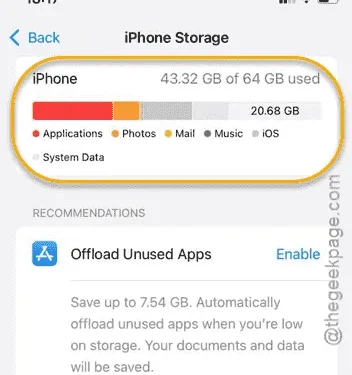
您的 WhatsApp 在您的 iPhone 上無法正常運作嗎?鑑於 WhatsApp 已成為我們日常互動不可或缺的一部分,遇到使用它的問題可能會非常令人沮喪。如果您在使用 WhatsApp 時遇到問題,請務必優先排除故障以盡快解決問題。
是什麼原因導致 WhatsApp 在我的 iPhone 上出現故障?
WhatsApp 可透過網路和行動應用程式存取。與 Facebook 和 Instagram 等其他社交媒體平台類似,它依賴伺服器功能。大範圍的伺服器中斷可能會導致 WhatsApp 無法如預期運作。此外,權限不足也可能影響應用程式的效能。
考慮應用以下解決方案來解決您裝置上的 WhatsApp 問題。
解決方案 1 – 驗證 WhatsApp 伺服器狀態
伺服器中斷可能是問題的根本原因。
步驟 1 –啟動 Google Chrome 或您首選的網頁瀏覽器。
步驟 2 –在搜尋欄中輸入「WhatsApp down」。
步驟 3 –點擊搜尋結果以存取提供 WhatsApp 伺服器狀態資訊的網站。
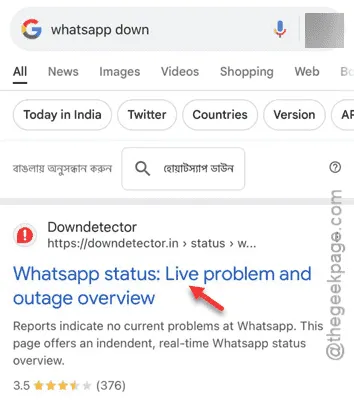
步驟 4 –如果頁面顯示「使用者正在報告問題」或類似內容,則您的 WhatsApp 功能問題可能是由於區域伺服器問題造成的。
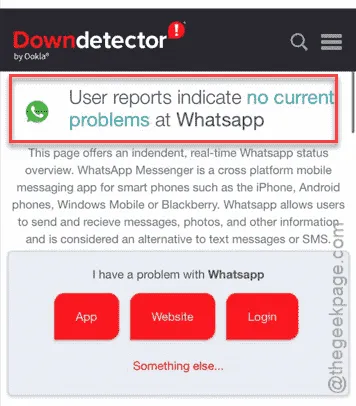
在這種情況下,您可能需要等待 WhatsApp 服務恢復。每三十分鐘定期檢查一次更新。
解決方案 2 – 檢查 WhatsApp 權限
WhatsApp 的問題也可能源自於權限缺失。
步驟 1 –找到並開啟iPhone 上的「設定」應用程式。
步驟 2 –在「設定」選單中,找到並選擇「應用程式」選項。
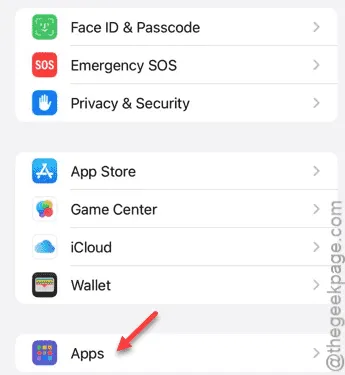
步驟 3 –在「應用程式」選單中,搜尋並選擇WhatsApp應用程式。
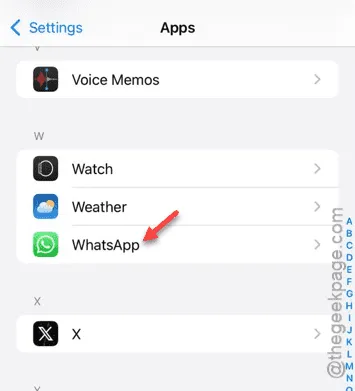
在這裡,您會發現各種權限設定。
步驟 4 –檢查每項設定並確保啟用所有必要的權限。
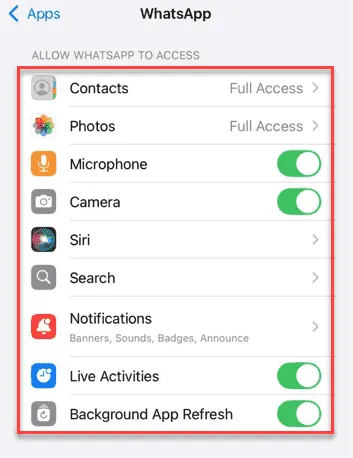
調整這些設定後,返回 WhatsApp,看看問題是否已解決。
解決方案 3 – 清理 iPhone 上的儲存空間
有限的儲存空間可能會阻礙 WhatsApp 的正常運作。
第 1 步 –存取「設定」選單。
步驟 2 –導航至「常規」設定。
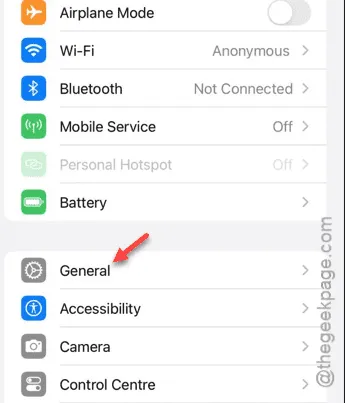
步驟 3 –開啟「iPhone 儲存」。

步驟 4 –檢查您的儲存狀況。為了最佳運行,WhatsApp 需要最低限度的可用儲存空間。目標是至少有幾個 GB 的可用空間,以確保平穩的效能。
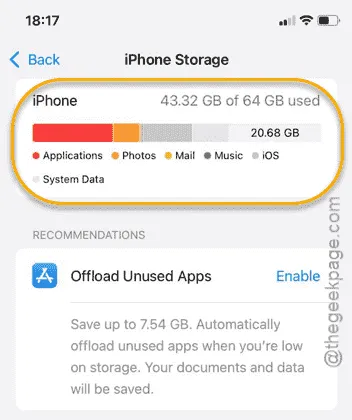
檢查這些步驟是否已恢復您裝置上的 WhatsApp 功能。



發佈留言